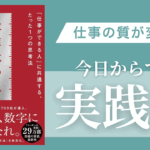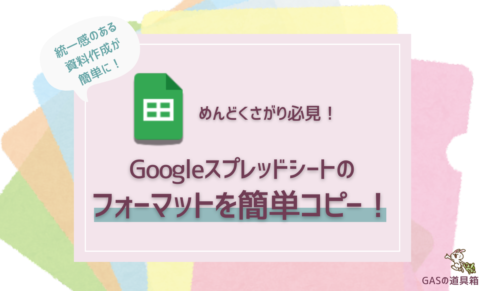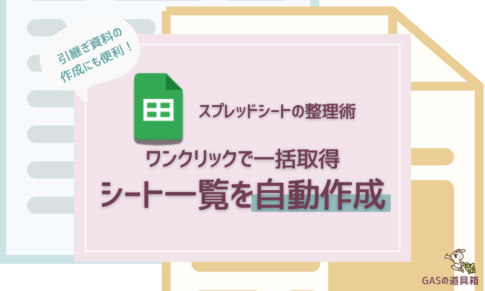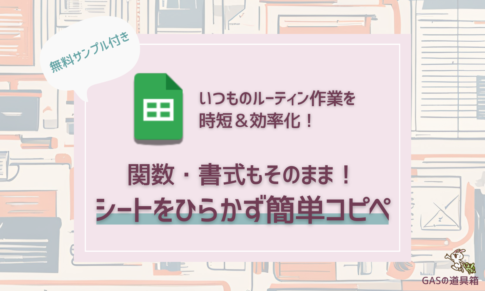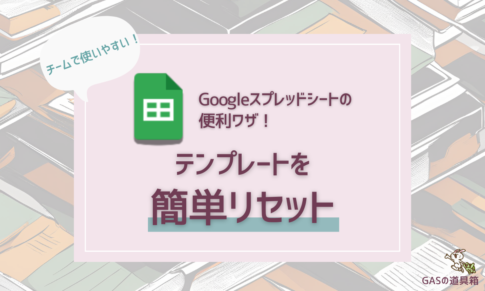スプレッドシートをPDF化したいけど、どの方法がいいの?
複数シートを一括でPDF化する方法は?
スマホでもPDF変換できるの?
日頃の業務でこんな悩みをもつことはありませんか?
Googleスプレッドシートは便利なツールですが、PDF化する際に
「どの機能を使えばいいか分からない」
「複数シートの処理が面倒」
といった問題に直面することがあります。特にPCスキルに自信がない方にとっては、ハードルが高く感じられるかもしれません。
本記事では、スプレッドシートをPDF化する2つの基本的な方法(ダウンロード機能・印刷機能)から、範囲指定や全シートのPDF化の方法まで、画像付きで分かりやすく解説します。さらに、指定したシートをボタン1つで一括PDF化できる無料ツールもご紹介。
日々の業務効率化にお役立てください。
※サンプルシートは、コピーして使用してください。
Googleスプレッドシートが開きます
- スプレッドシートをPDF化する2つの基本的な方法
- 範囲指定してPDF化する手順
- 全シートを1つのPDFにする方法(ワークブック機能)
- 一枚におさめてPDF化する設定方法
- スマホ・iPhoneでスプレッドシートをPDF化する方法
- PDF化できない・エラーが出る時の対処法
- 【無料配布】指定したシートを一括で個別PDF化する裏ワザ
- 【おまけ】PDF化したファイルの活用方法
- よくある質問(FAQ)
- まとめ:自分に合った方法を選んで効率的にPDF化しよう
スプレッドシートをPDF化する2つの基本的な方法
スプレッドシートのPDF化には、大きく分けて「ダウンロード機能」と「印刷機能」の2つの方法があります。どちらも範囲指定や複数シートのPDF化が可能です。
方法1:ダウンロード機能を使ったPDF化
最もシンプルで簡単な方法です。
手順:
- PDF化したいスプレッドシートを開く
- メニューバーの「ファイル」をクリック
- 「ダウンロード」→「PDFドキュメント(.pdf)」を選択
- 印刷設定画面で詳細を設定
- 「エクスポート」をクリックして保存
エクスポート設定の選択肢:
- 現在のシート:開いているシートのみPDF化する。(デフォルト)
- ワークブック:すべてのシートを1つのPDFにする。
- 選択中のセル:事前に選択した範囲のみPDF化する。

ダウンロード機能なら、メニューから選ぶだけで簡単だね!

そうだね。特に全シートを1つのPDFにしたい時は、『ワークブック』を選ぶだけでOKだから便利だよ
方法2:印刷機能を使ったPDF化
こちらは、ダウンロード機能を使った手順とほとんど変わりません。
手順:
- PDF化したいスプレッドシートを開く
- 「ファイル」→「印刷」を選択(Ctrl+P / Cmd+Pでも可)
- 印刷設定画面で詳細を設定
- 送信先を「PDFに保存」に変更
- 「保存」をクリック
範囲指定してPDF化する手順
特定のセル範囲だけをPDF化する方法を、両方の機能で解説します。(どちらもほぼ同じやり方です。)
ダウンロード機能での範囲指定
手順:
- PDF化したい範囲をマウスでドラッグして選択
- 「ファイル」→「ダウンロード」→「PDFドキュメント(.pdf)」
- エクスポート設定で「選択中のセル」を選択
- その他の設定を調整
- 「エクスポート」をクリック
印刷機能での範囲指定
手順:
- PDF化したい範囲を選択
- 「ファイル」→「印刷」(Ctrl+P / Cmd+P)
- 印刷設定で「選択中のセル」を選択
- 送信先を「PDFに保存」に設定
- 「保存」をクリック

範囲指定って、両方の方法でできるんだね!知らなかった!

そう!ただし、事前にセルを選択しておくことが大切だよ。選択せずに進むと、シート全体がPDF化されちゃうからね
全シートを1つのPDFにする方法(ワークブック機能)
すべてのシートをまとめて1つのPDFファイルにする手順です。
ダウンロード機能を使う場合
手順:
- スプレッドシートを開く
- 「ファイル」→「ダウンロード」→「PDFドキュメント(.pdf)」
- エクスポート設定で「ワークブック」を選択
- 必要に応じてその他の設定を調整
- 「エクスポート」をクリック
メリット:
- 1回の操作で全シートをPDF化
- シートの順番通りにページが作成される
- 各シートが自動的に改ページされる
特定のシートだけを選んでPDF化したい場合
残念ながら、標準機能では「特定のシートだけを選択してPDF化」はできません。以下の代替方法がありますが、正直手間がかかってしまうため、本記事の後半では指定したシートのみを一括でPDF化する方法を紹介します。
- 不要なシートを一時的に非表示にする
- シートタブを右クリック→「シートを非表示」
- PDF化後に再表示
- 必要なシートだけ別ファイルにコピー
- 新規スプレッドシートを作成
- 必要なシートをコピー
- まとめてPDF化
一枚におさめてPDF化する設定方法
資料を1ページに収めたい場合の詳細設定です。
スケール調整の方法
ダウンロード機能の場合:
- エクスポート設定画面を開く
- 「スケール」セクションで以下から選択:
- 標準(100%):元のサイズのまま
- 幅に合わせる:横幅を1ページに収める
- 高さに合わせる:縦幅を1ページに収める
- ページに合わせる:1ページに全体を収める
- カスタム数値:パーセンテージで調整
レイアウト最適化のコツ
- 余白設定:「狭い」または「カスタム」で最小化
- ページの向き:内容に応じて「縦」「横」を選択
- グリッド線:不要なら非表示に(印刷形式>「グリッド線を表示」のチェックを外す)
- メモ:印刷しない場合はチェックを外す

1枚に収めようとすると、文字が小さくなりすぎちゃうことがあるんだよね

そういう時は、まず不要な列や行を非表示にしてから、『幅に合わせる』設定を使うといいよ。バランスよく収まることが多いんだ
※サンプルシートは、コピーして使用してください。
Googleスプレッドシートが開きます
スマホでスプレッドシートをPDF化する方法
外出先でもPDF化が必要な場合、スマホアプリを使った方法が便利です。
(※事前にスプレッドシートアプリをインストールしておく必要があります)
iPhoneでの手順
- Googleスプレッドシートアプリを開く
- PDF化したいファイルを選択
- 右上の「…」メニューをタップ
- 「共有とエクスポート」を選択
- 「コピーを送信」をタップ
- 形式で「PDF」を選択
- 保存先やメール送信先を指定
Androidでの手順
基本的な流れはiPhoneと同じですが、一部メニュー名が異なります:
- スプレッドシートアプリでファイルを開く
- 三点メニュー「⋮」をタップ
- 「共有とエクスポート」を選択
- 「名前を付けて保存」→「PDF」を選択
スマホ版の制限事項:
- 細かい印刷設定(余白、スケール等)ができない
- 範囲指定でのPDF化は制限あり
- 複数シートの選択的PDF化は不可
- レイアウトが崩れやすい
PDF化できない・エラーが出る時の対処法
「PDF化しようとしたらエラーが出た」「ボタンが反応しない」といったトラブルの解決方法です。
よくあるトラブルと解決策
1. 「ダウンロードできません」エラー
- 原因:ブラウザの問題、ファイルサイズ超過
- 解決策:
- ブラウザのキャッシュをクリア
- Chrome推奨(他のブラウザで試す)
- 大きいファイルは分割してPDF化
2. レイアウトが崩れる
- 原因:セル幅・高さの不均一、改ページ位置
- 解決策:
- 印刷プレビューで事前確認
- 「ファイル」→「印刷」でプレビューを見ながら調整
- 改ページ位置を手動設定
3. 文字が切れる・表示されない
- 原因:セル幅不足、フォントの問題
- 解決策:
- セル幅を広げる
- フォントを標準的なものに変更(Arial、メイリオ等)
- テキストの折り返し設定を確認
4. 複数シートがPDF化されない
- 原因:設定ミス、非表示シート
- 解決策:
- エクスポート設定で「ワークブック」を選択
- 非表示シートは含まれないことを理解
- 必要なシートが表示されているか確認

エラーが出ると焦っちゃうけど、大体は設定の見直しで解決するんだね

そうだね。特に『ワークブック』と『現在のシート』の選択ミスは多いから、要注意だよ
【無料配布】指定したシートを一括で個別PDF化する裏ワザ
ここまで基本的な方法を解説してきましたが、「毎回設定するのが面倒」「特定のシートだけ選んでPDF化したい」という方も多いのではないでしょうか。
そこで、GASの道具箱では、ボタン1つで(指定した)複数シートを一括PDF化できる無料ツールを配布しています。
ツールの特徴
- 高いPCスキル不要:ボタンクリックだけで操作完了
- 各シートごとにPDF化:複数シートを自動的に別々のPDFファイルとして保存(標準機能では不可)
- シート選択機能:PDF化したいシートだけを選択可能
- 自動ファイル名設定:シート名が自動的にファイル名として設定される
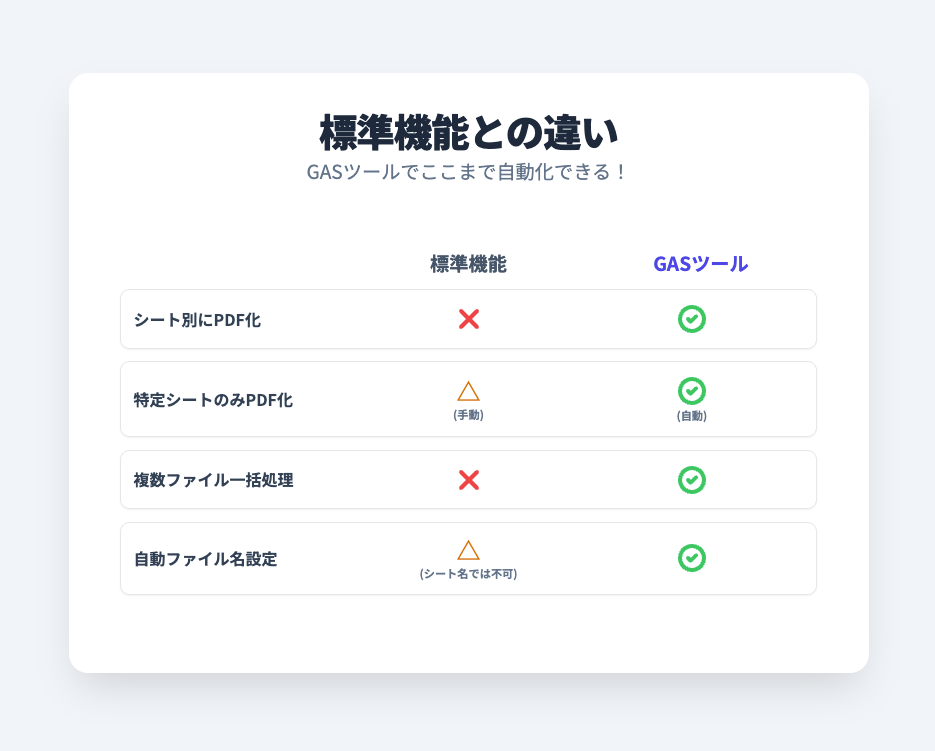
活用シーン
- 月次報告書の作成(特定シートのみ抽出)
- 見積書・請求書の一括処理
- 社内資料のアーカイブ化
- NotebookLMと連携した社内ナレッジ化

標準機能ではできない『特定シートだけ選んでPDF化』ができるの?すごい!

そう!例えば10シートある中から3シートだけPDF化したい時も簡単にできるよ!
「サンプルシートを見てみる」から無料で入手できるから、利用手順をみながら試してみてね。
※サンプルシートは、コピーして使用してください。
Googleスプレッドシートが開きます
【おまけ】PDF化したファイルの活用方法
PDF化したファイルは、様々な場面で活用できます。
ビジネスシーンでの活用
1. 社内共有
- 編集権限を制限したい資料の配布
- 印刷用フォーマットの統一
- 会議資料のアーカイブ保存
2. 社外共有・貼付
- 見積書・請求書の送付
- プレゼン資料の配布
- メールへの添付
- Webサイトへの埋め込み
3. NotebookLMとの連携による活用
- PDF化した資料をアップロード
- AIが内容を学習し、質問に回答
- 社内ナレッジベースの構築
- 過去資料の検索効率化
出力品質を高めるポイント
- 解像度設定:印刷用なら高解像度に
- カラー設定:用途に応じてカラー/白黒を選択
- フォント埋め込み:文字化け防止
- ファイルサイズ:メール送信なら圧縮を検討

NotebookLMって最近話題のAIツールだよね?PDF化した資料をアップロードして活用する方法を教えて!

そう!例えば過去の見積書を全部PDF化してNotebookLMにアップロードすれば、『去年の○○社向けの見積もりを参考にしたい』って聞くだけで、AIが探してくれるんだ
よくある質問(FAQ)
Q1. ダウンロード機能と印刷機能、どちらを使うべき?
A: どちらの機能も手順や工程はほぼ同じなので、使い慣れた方を選んで問題ありません。
- 両方とも同じ印刷設定画面が表示される
- 範囲指定、全シート一括、現在のシートなど、選択肢も同じ
- 出力されるPDFの品質も変わらない
Q2. 範囲指定したのに全体がPDF化される
A: PDF化の前に必ず範囲を選択し、設定で「選択中のセル」を選んでいるか確認してください。両方の方法(ダウンロード/印刷)で可能です。
Q3. 特定のシートだけをPDF化したい
A: 以下の方法があります:(③が簡単でおすすめ)
- 不要なシートを一時的に非表示にする
- 必要なシートを別ファイルにコピー
- GASの道具箱の無料ツールを使用
Q4. PDFのファイルサイズを小さくする方法は?
A: 以下の方法で削減できます:
- 画像の解像度を下げる
- 不要な書式設定を削除
- グリッド線を非表示に
- PDF圧縮ツールを使用
Q5. スマホでPDF化したファイルはどこに保存される?
A: デバイスにより異なります:
- iPhone:「ファイル」アプリ内
- Android:「ダウンロード」フォルダ
- Googleドライブに直接保存も可能
Q6. 数式が表示されてしまう
A: 印刷設定で「値を表示」を選択することで、計算結果のみを表示できます。
まとめ:自分に合った方法を選んで効率的にPDF化しよう
スプレッドシートのPDF化には、ダウンロード機能と印刷機能の2つの基本方法があり、どちらも範囲指定や全シートのPDF化が可能です。
ポイント:
- ダウンロード機能・印刷機能:簡単にPDF化が可能
- 範囲指定:両方の方法で可能、事前選択が重要
- 全シート:「ワークブック」選択で一括処理
ただし、標準機能では「特定のシートだけを選んでPDF化」ができないなど、制限もあります。
そこで、「毎回の設定が面倒」「特定シートだけPDF化したい」という方は、ぜひGASの道具箱の無料ツールをお試しください。PCスキルに自信がない方でも、ボタン1つで簡単に操作できます。

かゆいところに手が届く、そんなツールだね!

まさしく!ぜひ『あなたの仕事ちょっと楽にする』このツールを使ってみてね!
業務効率化のヒントをメルマガでお届け!
私たちは、今後もGAS(Google Apps Script)を活用した便利なスプレッドシートを作っていきたいと思います。
もし、
「次のツールも気になる!」
「業務をラクにするアイデアをもっと知りたい!」
「自分の仕事にあったツールをリクエストしたい!」
「次のツールも気になる!」
「業務をラクにするアイデアをもっと知りたい!」
「自分の仕事にあったツールをリクエストしたい!」
とお思いでしたら、ぜひメール配信にご登録ください📩
メルマガ登録者限定でツール開発のリクエストも受付中!
「こういう作業を自動化したい」「この部分が面倒で…」というお悩み、ぜひお聞かせください。

登録は1分、解除もいつでもOK。
お気軽に登録してね!
※サンプルシートは、コピーして使用してください。
Googleスプレッドシートが開きます


-150x150.png)